WebM'i AVI'ye Dönüştürmenin 3 Yolu
Video içeriği açısından, WebM ve AVI gibi karşılaşabileceğiniz çeşitli formatlar vardır. WebM, özellikle web için kullanılan video formatlarından biridir. Ayrıca akış için de mükemmeldir. Ancak, bu tür formatları cihazlara oynatma açısından, uyumluluk sorunları nedeniyle bir video oynatma hatası bulabilirsiniz. Öte yandan, AVI çeşitli medya oynatıcılarının oynatabileceği dosya formatları arasındadır. Bu nedenle, WebM'inizi oynatamıyorsanız, yapmanız gereken en iyi şey dönüştürmektir. Neyse ki, bu bilgilendirici makale size nasıl dönüştüreceğinizi öğretecektir WebM'den AVI'ye dosya biçimi. Dosyalarınızı mükemmel bir şekilde dönüştürmek için izleyebileceğiniz en iyi çevrimdışı ve çevrimiçi prosedürleri keşfedeceksiniz. Bu nedenle, tüm ayrıntıları öğrenmek için bu makaleyi okumaya başlayın.
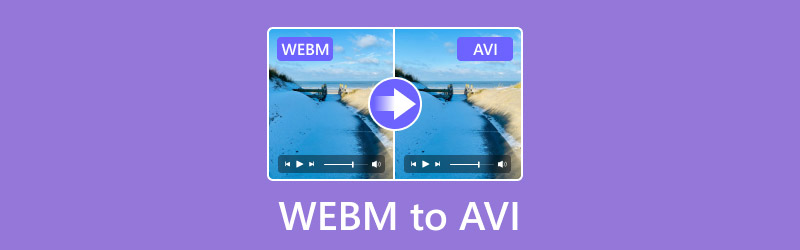
SAYFA İÇERİĞİ
Bölüm 1. WebM ve AVI Dosya Biçimi Nedir?
WebM web'de içerik oynatmak için uygun bir video dosya biçimidir. Videoları çevrimiçi olarak yayınlamak istiyorsanız mükemmeldir. Ayrıca kayıplı bir sıkıştırma algoritmasına sahiptir. Bununla birlikte, bir WebM dosyası kaydetmeyi planlıyorsanız, bazı video kaliteleri atılabilir. Biçimin iyi yanı, daha küçük bir dosya boyutuna sahip olmasıdır. Videoyu web'e sorunsuz ve hızlı bir şekilde yüklemek için yararlıdır.
AVI Microsoft tarafından tasarlanmış bir multimedya kapsayıcısıdır. Çeşitli platformlarda oynatılabilen en iyi video formatları arasındadır. Ayrıca, hem kayıplı hem de kayıpsız sıkıştırma sağladığı için harika bir kalite sunabilir. Ayrıca diğer formatlara kıyasla daha büyük bir dosya boyutu içerir.
WebM'i AVI'ye Neden Dönüştürmeliyiz?
WebM dosyanızı dönüştürmeniz gereken başlıca nedenlerden biri uyumluluk sorunlarıdır. Bu formatı web'de kullanma açısından, sorunsuz ve harika bir deneyim elde edebilirsiniz. Ancak, bazı cihazlarda ve medya oynatıcılarda oynatırken, formatı desteklemediği için video oynatma hataları gösterdiği zamanlar vardır. Bununla birlikte, en iyi çözüm WebM'yi AVI gibi hemen hemen tüm platformlarda oynatılabilen diğer formatlara dönüştürmektir. Bu nedenle, uyumluluk sorunlarını çözmek için WebM'yi AVI'ye dönüştürmeniz önerilir.
WebM dosyalarını dönüştürmek istemiyorsanız, bir WebM oynatıcı onları açmak için.
Bölüm 2. Vidmore Video Converter'da WebM'yi AVI'ye Dönüştürme
Profesyonel olmayan bir kullanıcıysanız ve WebM'i AVI formatlarına nasıl dönüştüreceğiniz hakkında hiçbir fikriniz yoksa, ihtiyacınız olan tüm ayrıntıları size vermek için buradayız. Windows veya Mac bilgisayarınızı kullanıyorsanız, indirip kullanabilirsiniz Vidmore Video Dönüştürücü.
Adından da anlaşılacağı gibi, bu programın temel özelliği video dosyalarını 200'den fazla formata dönüştürmektir. Bununla birlikte, WebM dosyanızı AVI'ye etkili bir şekilde dönüştürebilmenizi sağlar. Dahası, kullanıcı arayüzü anlaşılır olduğundan tüm işlevlerde kolayca gezinebilirsiniz. Ayrıca toplu dönüştürme özelliği de sunabilir. Bu özelliği kullanarak, tek bir tıklamayla birden fazla WebM dosyasını ekleyebilir ve dönüştürebilirsiniz; bu da onu diğer dönüştürücülere kıyasla daha güçlü hale getirir.
Bunun dışında, videodan bazı bilgileri de değiştirebilirsiniz. Örnek oranını, çözünürlüğü, kodlayıcıyı, bit hızını ve daha fazlasını değiştirebilirsiniz. Dahası, daha derine inmek isterseniz, yazılımın çalıştırabileceğiniz çeşitli düzenleme özellikleri sunabildiğinden videolarınızı düzenleyebildiğini keşfedeceksiniz. Bu nedenle, Vidmore Video Converter'ı indirmenizi ve genel potansiyelini keşfetmenizi öneririz.
Özellikleri
- WebM'i 4K, 5K ve 8K'ya kadar yüksek kalitede AVI'ye dönüştürün.
- Toplu dönüştürme özelliği mevcuttur.
- 200'den fazla formatı destekler.
- Program çeşitli video düzenleme özellikleri sunabilir.
WebM'i AVI'ye dönüştürmek için aşağıdaki basit talimatları inceleyin.
Aşama 1. Vidmore Video Converter'ı Mac veya Windows'unuza indirin. Dosyalarınızı dönüştürmeye başlamak için çalıştırın.
Adım 2. Dönüştürücü panelini seçin ve + veya öğesine tıklayarak WebM dosyasını ekleyin Dosya Ekle buton.
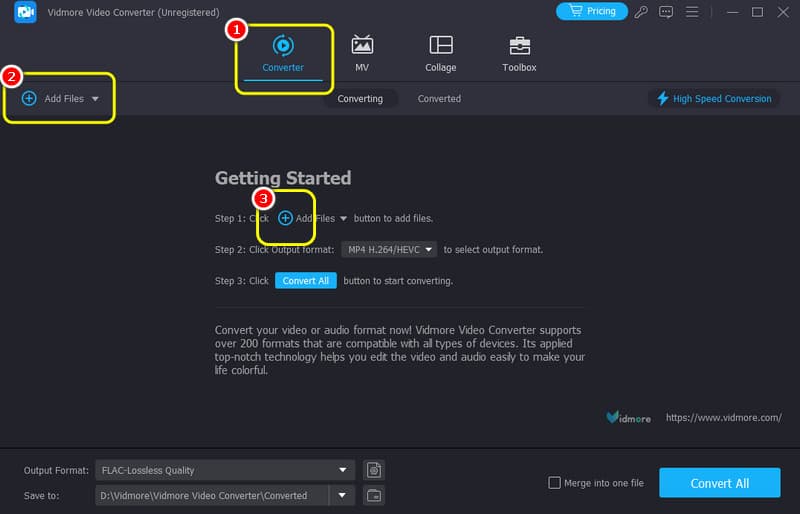
Aşama 3. Aşağıdaki Çıktı Biçimleri seçeneğine tıklayın ve seçin AVI biçimi. Ayrıca tercih ettiğiniz video kalitesini de seçebilirsiniz.
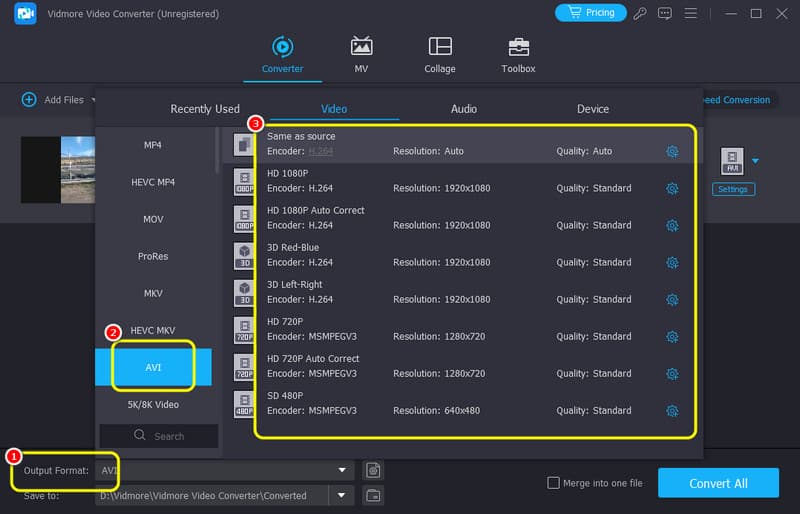
4. adım. Dönüştürme işlemini başlatmak için, Hepsini dönüştür düğmesine basın. Birkaç saniye sonra, dönüştürülmüş dosyanız bilgisayarınızda oynatılabilir.
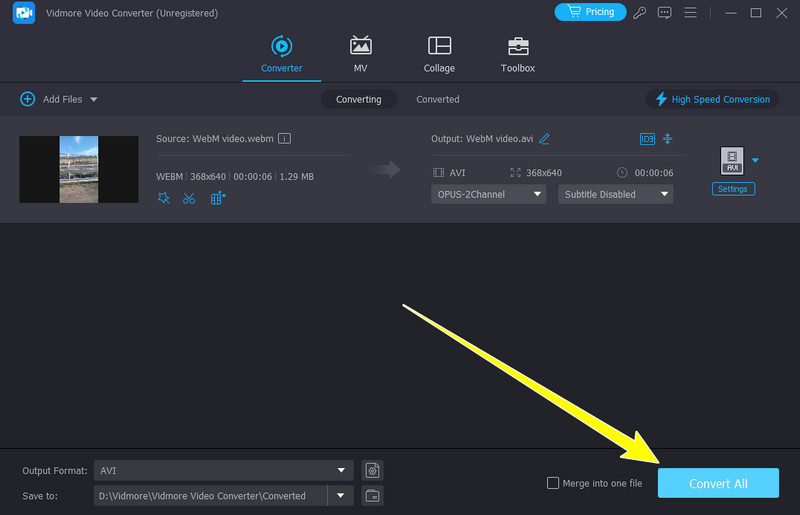
Neyse ki, Vidmore Video Converter WebM'nizi AVI'ye dönüştürürken yanınızda. Basit prosedürüyle, işlemden sonra sonucunuzu alabilirsiniz. Ayrıca, herkes için daha erişilebilir hale getirerek anlaşılır bir düzen sağlayabildiği için her türlü kullanıcı için uygundur.
Bölüm 3. Zamzar'da WebM'i AVI'ye çevirin
WebM'yi AVI'ye dönüştürürken, Zemzar en çok beğenilenler arasında WebM dönüştürücüler çevrimiçi işlem yapabilirsiniz. Dönüştürme özelliğiyle WebM dosyanızı etkili bir şekilde AVI'ye dönüştürebilirsiniz. Ayrıca, diğer çevrimiçi dönüştürücülerin aksine, ekranınızda can sıkıcı reklamlarla karşılaşmazsınız. Bununla, dosyalarınızı sorunsuz bir şekilde dönüştürebilirsiniz. Ayrıca, çok sayıda WebM'yi aynı anda dönüştürmek istiyorsanız, birden fazla dosyayla da ilgilenebilirsiniz.
Özellikleri
- Geniş yelpazede video formatlarını dönüştürün.
- Basit bir dönüşüm prosedürü sunun.
- E-posta ile entegre edilebilir.
- Birden fazla dili destekler.
WebM'i AVI formatına nasıl dönüştüreceğinizi öğrenmek için aşağıdaki adımları izleyin.
Aşama 1. Ziyaret etmek Zemzar ve WebM dosyalarını cihazınızdan yüklemek için Dosyaları Seç düğmesine tıklayın.
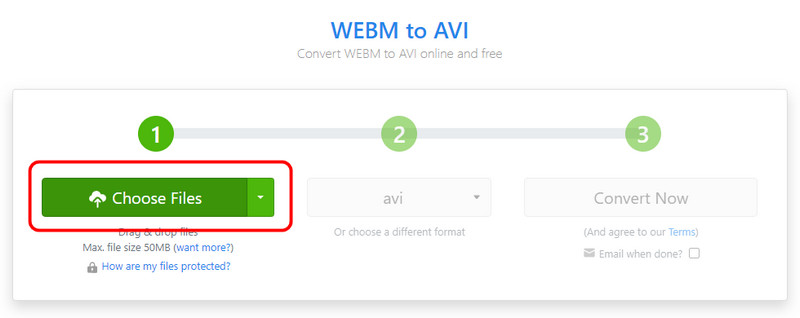
Adım 2. Daha sonra, açılır menü düğmesine gidin ve AVI formatını seçin. Ardından, Şimdi çevir Dönüştürme işlemini başlatmak için düğmesine basın.
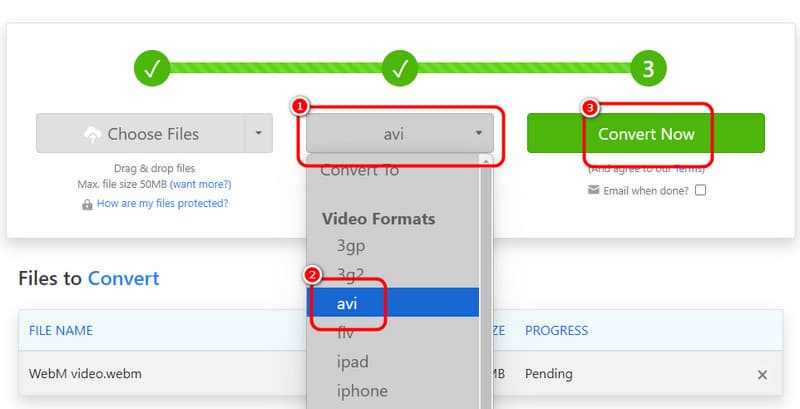
Aşama 3. I vur İndir Dönüştürülen videoyu bilgisayarınızda tutmak için düğmeye basın.
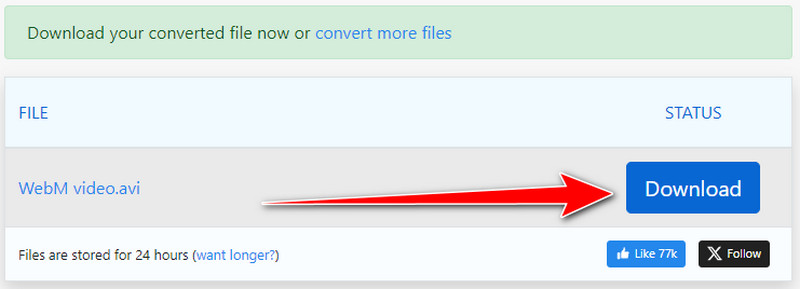
Zamzar, WebM dosyanızı AVI ve diğer video formatlarına dönüştürmenizde size rehberlik edebilecek güvenilir bir çevrimiçi dönüştürücüdür. Bu nedenle, işlemden sonra güzel bir sonuç bekleyebilirsiniz. Ancak, son dönüştürme süreci açısından çok yavaştır. Bu nedenle, dönüştürücüyü çalıştırırken yeterince sabırlı olmalısınız.
Bölüm 4. MConverter Kullanarak WebM'yi AVI'ye Dönüştürme
MConverter, hemen hemen tüm web platformlarında bulunan bir diğer benzersiz çevrimiçi dönüştürücüdür. WebM'nizi AVI formatına dönüştürmek istiyorsanız bu araca güvenebilirsiniz. Buradaki en iyi şey, tercih ettiğiniz formatı seçtikten sonra dosyayı otomatik olarak dönüştürebilmesidir. Ayrıca, ikiden fazla dosyayı da dönüştürebilirsiniz, bu da dönüştürme sırasında daha fazla zaman kazanmanıza yardımcı olur. Bununla birlikte, WebM'i AVI'ye çevrimiçi olarak ücretsiz dönüştürmek istiyorsanız, bu aracı kullanmanızı öneririz.
Özellikleri
- Videoları çevrimiçi olarak dönüştürmek için bulut tabanlı bir hizmet sunar.
- Birden fazla video dosyasını aynı anda dönüştürebilir.
- Drive, Dropbox, Onedrive gibi çeşitli platformlarla bağlantılı.
WebM'inizi AVI dosyasına nasıl dönüştüreceğinize dair fikir edinmek için aşağıdaki adımlara bakın.
Aşama 1. Ana web sayfasından MDönüştürücü, Gözat butonuna tıklayın veya WebM dosyasını klasörünüzden bırakın.
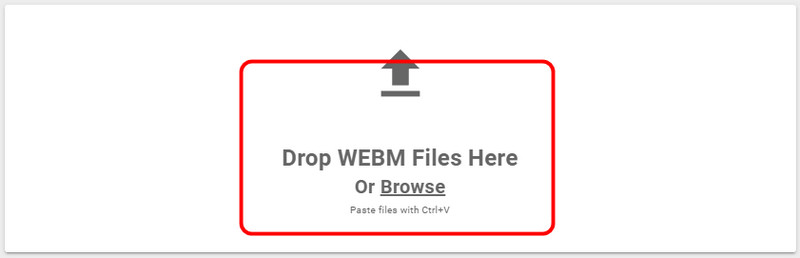
Adım 2. Seçin AVI Biçim seçeneklerinden biçimlendirin. Bundan sonra araç WebM dosyasını otomatik olarak AVI'ye dönüştürecektir.
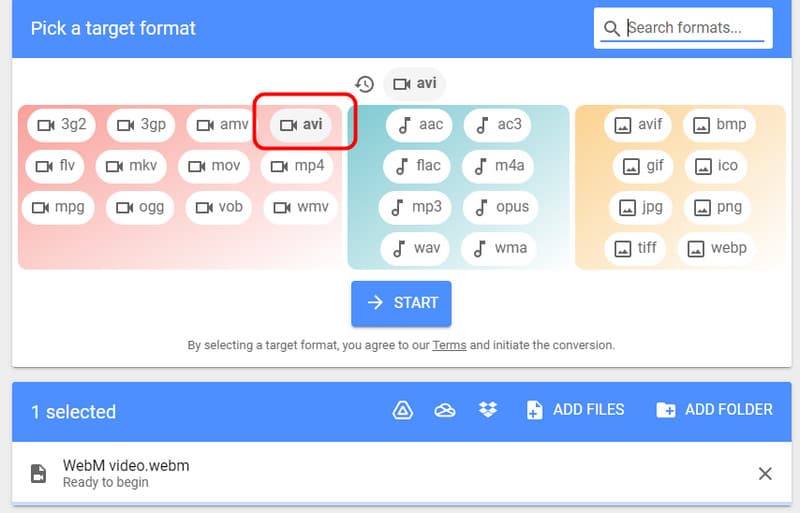
Aşama 3. Tıkla Hepsini indir Dönüştürülen video dosyanızı bilgisayar klasörünüze kaydetmeye başlamak için düğmeye tıklayın.
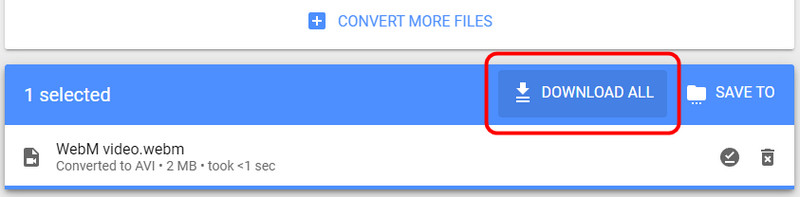
Bu yöntemle, MConverter'ın dosyaları dönüştürürken güvenebileceğiniz bir diğer yararlı araç olduğunu söyleyebiliriz. Harika sonuçlar ve videoları dönüştürmek için basit bir prosedür sağlayabilir. Buradaki tek dezavantaj, dönüştürme işlemi sırasında birçok reklamın sizi rahatsız edebilmesidir.
Sonuç
WebM'i AVI formatına etkili bir şekilde dönüştürmek için tüm detayları bu kılavuzdan edinebilirsiniz. Ayrıca, dosyalarınızı Windows veya Mac'inizde başarılı bir şekilde dönüştürmek istiyorsanız, Vidmore Video Converter'ı kullanmanızı öneririz. Dosyalarınızı burada kolayca ve etkili bir şekilde dönüştürebilirsiniz. Ayrıca, çeşitli video düzenleme işlevlerini kullanarak dosyalarınızı düzenleyebilirsiniz, bu da onu olağanüstü bir dönüştürücü ve düzenleyici yapar.


